
 |
Barcodes
werden für die rasche und sichere Erfassung von Artikel und Seriennummern sowie
zur Erfassung von BDE Daten usw. verwendet. Überall wo Auftragsnummern,
Tätigkeiten, Maschinenzeiten oder Artikel erfasst werden müssen, können durch
die Verwendung von Barcodes entsprechende Vereinfachungen verbunden mit der
Reduzierung der Eingabezeit und der Reduzierung der Erfassungsfehler erzielt
werden.
Von
HELIUM V werden die durch den iReport unterstützten Barcodes verwendet.
Üblicherweise wird der Code 39 bzw. der Code 128 für die eindimensionalen
Barcodes, welche auch Strichcode genannt werden verwendet. An zweidimensionalen
Barcodes kommen der Datamatrix Code und vor allem der QR-Code, dieser wiederum
in Verbindung mit der HVMA, zum Einsatz.
Um
eine entsprechende Bedienerführung und Bedienungssicherheit zu erreichen, ist
der Großteil der von HELIUM V verwendeten Barcode mit einem sogenannten LeadIn versehen,
welcher die Art des Codes definiert.
Derzeit sind folgende LeadIn Zeichen definiert:
| Lead In | Bedeutung | HTML Terminal |
Time- Terminal |
CE- Terminal |
MECS- Terminal |
ZE- Stift |
| $P | Ausweisnummer muss exakt dreistellig sein. Danach kommt der Name des Mitarbeiters für die Personenumschaltung. Alles was darüber hinaus geht wird als Name des Mitarbeiters interpretiert. |
x | x | x | x | |
| $L | Losnummer | x | x | x | ||
| $R | Reparaturnummer | |||||
| $T | Tätigkeit (Arbeitszeitartikel) | x | x | x | ||
| $M | Maschinen ID (einzelne Maschine) | x | x | x | ||
| $V | Vorgang bestehend aus Los, Maschinen ID,
Tätigkeit oder anstelle der Tätigkeit $STOP für das Ende der Maschinenzeit. |
x | x | x | x | x |
| $U | Vorgang bestehend aus Auftrag, Tätigkeit | x | x | x | x | |
| $W | Vorgang bestehend aus Los, Tätigkeit | |||||
| $FERTIG | Fertigmeldung des Arbeitsganges | x | x | |||
| $ABLIEFERN | Ablieferungsbuchung | x | x | |||
| $O | Lagerort/Lagerplatz | |||||
| $F | Fehlernummer | |||||
| $A | Auftragsnummer z.B. auf Packliste | x | x | x | x | |
| $EA | Auftragsende mit Abfrage der Gut/Schlechtstück | |||||
| $EL | Losende mit Abfrage der Gut/Schlechtstück | |||||
| $B | Bestellung Nummer | |||||
| $KS | Kabelschneider Nummer (= Losnummer in Fertigungsauftrag) | x | ||||
| $KOMMT | Anwesenheitszeit Kommt | x | x | x | x | x |
| $GEHT | Anwesenheitszeit Geht | x | x | x | x | x |
| $UNTER | Unterbrechungsbeginn oder Ende | x | x | x | x | x |
| $ENDE | Tätigkeits Ende | x | x | x | x | x |
| $DOS | Konfiguration Stift | F630 | ||||
| $ARZT | Arzt Beginn oder Ende | x | x | x | ||
| $KRANK | Krank Beginn oder Ende | x | x | x | ||
| $BEHOERDE | Behördengang Beginn oder Ende | x | x | x | ||
| $ANZEIGE | Anzeige von Zeitsalden des Mitarbeiters | x | ||||
| $ESC | Abbruch | |||||
| $REISE | Dienstreise Beginn oder Ende | |||||
| $UEBER | Überstunden Beginn | |||||
| $URLAUB | Urlaubsbeginn oder Ende | |||||
| $STOR | Stornobuchung mit F630 | |||||
| $STORNO | Stornobuchung definierbar mit F734 | |||||
| $STOP | Stop der Maschinentätigkeit | x | ||||
| $DIENST | Dienstgang | |||||
| $_???? | Sonderurlaub (frei definierbar, siehe Personal, Sondertätigkeiten) | |||||
| $ZMxx | Zeitmodell Änderung für einen Tag für den gewählten Mitarbeiter. Nur auf der BDE Station. | |||||
| $ und Kundennummer | Kundennummer auf Kundenkarte | |||||
| $ZHHMMSS | Absolute Zeiteingabe | |||||
| $I123456789012345 | Material Ident danach muss $Q oder $ESC eingegeben werden | |||||
| $Q123,4 | Menge | |||||
| $QENDE | Beenden der mehrfachen Mengeneingabe | |||||
| $+ | Letzte Mengeneingabe erhöhen | |||||
| $- | Letzte Mengeneingabe reduzieren | |||||
| $GROESSEAENDERN | Losgrößen Ändern auf Stückzahl am Terminal | |||||
| $PLUS | Dient der Zusammenfassung von mehreren Losen
zu einer Zeiterfassung. Bei der Endebuchung dieser Mehrfachen Lose, wird
die Arbeitszeit zu gleichen Teilen auf die angegebenen Lose gebucht. Nur für die Erfassung von Fertigungs-Losen möglich. |
x | F630 | |||
| $G | Einzelbuchung auf Los mit Arbeitsgang anstelle der Tätigkeit. Code für Arbeitsgang: $Gxx.yy ... xx Arbeitsgang numerisch, yy Unterarbeitsgang numerisch |
x | ||||
| $X0artikelnummer | Anzeige des Artikelstammblattes | x | ||||
| $X1losnummer | Anzeige des Druckes der Nachkalkulation des Loses |
x | x |
Freie LeadIn Buchstaben:
CDGHJKNSUWY Dies sind immer nur einzelne Buchstaben mit führendem $
HINWEIS: Code39 kann keine _______
Von den Barcodes unterstützte Zeichen:
| Barcode | Unterstützte Zeichen |
| Code 39 | 0123456789ABCDEFGHIJKLMNOPQRSTUVWXYZ-.$/+%Space |
| Code 128 | !#$%'()0123456789:;<=>?@ABCDEFGHIJKLMNOPQRSTUVWXYZ[\]^_`abcdefghijklmnopqrstuvwxyz{|}~ |
| QR-Code | QR-Code unterstützt UTF-8, also, vereinfacht gesagt alle Zeichen die Sie in HELIUM V eingeben können. |
Wenn nun ein Barcode nicht gedruckt werden kann, so überprüfen Sie bitte die Artikelbezeichnung bzw. den zu druckenden Text auf nicht angeführte Zeichen - vor allem Umlaute.
Drucken von Barcodes aus anderen Programmen:
Manchmal ist es nützlich Barcodes aus anderen Programmen (Textverarbeitung) zu drucken.
Wenn Sie eine passende TrueType Schrift besitzen, so können Sie den Code 39 direkt als Schrift verwenden.
Hier ist zu beachten, dass Barcodes noch zusätzliche Steuerzeichen am Beginn und am Ende des Codes besitzen. Diese müssen üblicherweise mitgedruckt, also in Ihren Zeichen enthalten sein.
Der Code 39 muss in ** eingebettet sein (=VERKETTEN("*";D85;"*")). Wenn Sie also die Zahlen 1234 als Barcode ausgeben wollen müssen die Zeichen *1234* mit dem Code 39 TrueType Font ausgegeben werden.
Warum werden manche Artikelnummern nicht als Barcode gedruckt?
Es
kommt z.B. beim Ausdruck der Inventur Zählliste dazu, dass manche Artikel nicht
als Barcode angedruckt werden.
Ursache ist hier immer dass in der Artikelnummer für den Barcode ungültige
Zeichen enthalten sind.
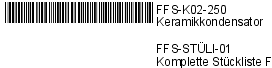
So ist in der zweiten Artikelnummer ein Umlaut enthalten, welcher im Code 39 nicht gedruckt werden kann.
Siehe dazu auch erlaubte Zeichen in der Artikelnummer.
Barcodes sind schlecht lesbar, können mit einem CCD Scanner nur mühsam gelesen werden
Für die Akzeptanz der Zeiterfassung, bzw. der gesamten Datenerfassung mittels Barcode ist das schnelle und sichere Lesen der Codes von enormer Bedeutung. Um dies zu erreichen beachten Sie bitte Folgendes:
Die Codes müssen etwas schmäler sein als der CCD-Scanner. Wir setzen üblicherweise Touchscanner ein, also bitte sehr nahe an den Barcode heranführen und dann den Scannknopf drücken. Es hat sich bewährt, während des Scannens eine leichte Bewegung nach unten zu machen.
Zu den Codes selbst: Diese MÜSSEN vor und nach dem eigentlichen Code eine Ruhezone haben. D.h. links und rechts vom Barcode darf im Bereich von ca. 1cm kein Druck sein. Bitte beachten Sie, dass auch Papierkanten als Linien gelesen werden und daher den Barcode verfälschen können, unlesbar machen.
Oft werden die Barcodes auch in Klarsichtfolien eingelegt. Es gibt nur wenige Klarsichtfolien, die für den Einsatz von Barcodes geeignet sind. Bitte achten Sie darauf, dass die Folien 1.) nicht spiegeln und 2.) trotzdem einen klaren/scharfen Blick (für den Scanner) auf den Barcode ermöglichen.
Wenn Codes in Folien schlecht lesbar sind, so prüfen Sie bitte zuerst, ob der Barcode direkt vom Papier gut lesbar ist. Ist dies der Fall, so muss eine andere Klarsichtfolie verwendet werden.
Der Scannvorgang sollte bei normalem Licht erfolgen. Bei direkter Sonneneinstrahlung konnten wir bisher keinen Barcode vernünftig einlesen.
Für Einstellung der Barcodescanner siehe auch.
Q: Können auch QR-Codes gedruckt werden oder Datamatrix-Codes?
A:
Ab der Build Version 9787 können auch QR-Codes gedruckt werden.
Grundsätzlich
können auch Datamatrix-Codes gedruckt werden. Leider ist es so, dass in allen
verfügbaren Libraries (Stand Februar 2016) Fehler bei der Verwendung von
mehreren * (Sternchen), vor allem wenn diese aufeinanderfolgend sind, enthalten
sind. Wir raten daher anstatt des Datamatrixcodes den QR-Code zu verwenden. Der
QR-Code hat zusätzlich den Vorteil, dass die mobilen Apps für die Decodierung
des QR-Codes optimiert sind und diesen sehr schnell lesen können. Bitte beachten
Sie, dass dafür zumindest auch Java 8 auf Ihrem HELIUM V Server und auf den
Client-Rechnern eingerichtet sein muss.
Im Unterschied zu den
1D-Barcodes, Strichcodes, können im QR-Code bis zu ca. 4300 Zeichen eingebunden
und decodiert werden. Dies ist auch Abhängig vom zur Verfügung stehenden Platz
und der Auflösung des Druckers und der Qualität der ScannEngine des
Barcodelesers.
Q: Welche Drucker / Druckertreiber sollten für den Druck von Barcodes verwendet werden?
A: Von HELIUM V werden Barcodes über den Druckertreiber direkt an den Drucker gesandt. Das bedeutet, dass die Qualität des Barcodes auch von der Qualität des Druckertreibers abhängig sind. Für echten Barcodedruck setzen wir in der Regel Zebra Drucker ein. In Kombination mit den Barcodedruckern hat sich bewährt anstelle der original Druckertreiber (ZDesigner) Druckertreiber der Firma Seagull zu verwenden. Achten Sie bitte in jedem Falle darauf, dass die Auflösung Ihres Druckers ausreichend für die Wiedergabe der Barcodezeichen ist. Die oft angetroffenen 8Dot Drucker haben damit 203dpi, 12Dot haben 300dpi. Alles unter 300dpi liefert meist unzufriedenstellende Ergebnisse.
Detailbeschreibung zur Installation von Barcodedruckern
Da wir immer wieder danach gefragt werden, nachfolgend eine kompakte Beschreibung was bei der Einrichtung von Barcodedruckern im besonderen zu beachten ist, wobei wir hier von Windows-Betriebssystemen ausgehen. Die Installation in Linux bzw. MAC OSX Systeme setzt immer sogenannte CUPs Treiber voraus. Sollten Sie Bedarf in dieser Umgebung haben, wenden Sie sich bitte vertrauensvoll an uns.
Wenn Drucker von mehr als einem Rechner erreicht werden sollten, nutzen Sie nur Drucker die einen vollwertigen Netzwerkanschluss besitzen. Für Linux/OSX Umgebungen, können ausschließlich Drucker mit IP Anschlüssen verwendet werden.
Achten Sie auf eine ausreichende Auflösung, wie oben beschrieben bitte mindestens 12Dot
Laden Sie die neueste Version der kostenlos zur Verfügung gestellten Druckertreiber der Firma Seagull.
Installieren Sie den richtigen Treiber, achten Sie dabei auch auf
Kleinigkeiten in der Bezeichnung.
So beachten Sie bitte bei Zebradruckern
auf die teilweise unterstützten unterschiedlichen Druckersprachen. Manche
Zebradrucker können nur ZPL (Zebra Programing Language) manche nur oder
zusätzlich EPL (Epson Programming Language). Nur wenn Ihr Drucker die
richtige Sprache spricht wird er auch das gewünschte ausdrucken.
Wählen Sie nun die Druckereigenschaften (Rechtsklick auf das Drucker-Symbol unter Geräte Drucker, etwas vom Betriebssystem abhängig)
Sie sehen nun die Werbeinfo von Seagull und vielen Dank für die guten und stabilen Treiber. Wechseln Sie auf den Reiter Allgemein und klicken Sie unten auf Einstellungen
Nun kommt ein weiteres Fenster, wählen Sie hier den Reiter Seite einrichten.
Klicken Sie auf Neues (Etikett) oder bearbeiten Sie das bestehende durch
Klick auf bearbeiten, geben Sie Name und Abmessungen in mm ein.
Bitte
beachten Sie, dass die eingegebenen Etikettenabmessungen um eine Kleinigkeit
größer (höher / breiter)
als in Ihrem HELIUM V Etikett definiert sein müssen.
Speichern Sie die Einstellungen durch Klick auf Ok und (im eigentlichen Eigenschaftenfenster) auf übernehmen.
Wählen Sie nun Testseite drucken.
Es muss der Testdruck exakt am linken
oberen Rand der Etikette gedruckt werden.
Sollte dies nicht so sein,
bitte prüfen Sie Ihre Etikettendefinitionen.
Voraussetzung
dafür ist, dass die Startposition Ihrer Etikette vom Drucker her richtig
eingestellt ist.
Sollte dies nicht so sein, betätigen Sie bitte
einmal den Formfeed / Seitenvorschub.
Manchmal ist jedoch auch der Positionserkennungssensor falsch oder die Etikettenbahn wurde nicht durch / unter dem Sensor durchgeführt oder in den Einstellungen im Reiter Etikett ist bei den Einzugsoptionen ein falscher Wert ausgewählt.
Was noch so eintreten kann
Der Drucker druckt zu hell
Stellen Sie in den Einstellungen
unter Optionen die Helligkeit etwas höher ein. Tasten Sie
sich bitte Schrittweise an den Idealwert heran. Wenn zu schnell auf zu heiss
gedreht wird, kann das TTF (ThermoTransfer) Band schmelzen, also abreissen.
Eine mögliche Abhilfe ist auch die Etikette langsamer zu drucken, reduzieren
Sie also im gleichen Reiter die Geschwindigkeit.
Optimieren Sie beide
Werte für Ihre Bedürfnisse.
Prüfen Sie nach der Einrichtung der Drucker ob das gewünschte Etikett
wirklich in der richtigen Lage und in der richtigen Größe / Position
ausgedruckt wird.
Beachten Sie, dass die Einstellungen der Etiketten
Benutzerabhängig hinterlegt werden. D.h. stellen Sie sicher, dass der/die
Druckende auch unter dem Namen angemeldet ist unter dem Sie die Etikette
eingerichtet haben.
Q: Kann man Etikettendrucker per Fernwartung einrichten?
A: Technisch gesprochen ist das kein Problem. Nachdem aber auch bei den Etiketten geprüft werden muss ob diese in der richtigen Lage usw. ausgedruckt werden, empfiehlt es sich dies vor Ort durchzuführen oder von einem fähigen Menschen durchführen zu lassen.
Q: Können Etikettenformulare per Fernwartung eingerichtet werden?
A: Auch das, technisch kein Problem. Wenn dies von Ihnen als Anwender wirklich gewünscht wird, weil z.B. die Reisezeiten einfach zu lange wären, bitte übermitteln Sie uns einen Etikettenentwurf, der wirklich auf den Millimeter stimmt. Nur so können wir halbwegs effizient die Etiketten per Fernwartung einrichten. Es muss dazu in jedem Falle jemand vor Ort sein, der den Ausdruck der Etikette(n) überprüft und dann in der Lage ist exakte Angaben zu machen. Unter exakt verstehen wir wirklich, dass die Verschiebung der Felder in mm angegeben wird. Angaben wie etwas größer, ein bisschen nach links signalisieren uns zwar Ihren Wunsch, verursachen aber ein, nein nicht so weit, noch größer, also eine Vielzahl an Durchläufen.
Q: Einlesen von Zahlschein-QR-Codes
A: Um dies auch einlesen zu können benötigen Sie einen Wedge-fähigen 2D
Barcodescanner.
Bei den von uns verwendeten Gryphon GD4400, muss dieser
zusätzlich auf Wedge Send Control Characters = 01 programmiert werden, um auch
die im QR-Code enthaltenen Steuerzeichen an die Empfangsroutine durchzureichen.

|
Autor: |